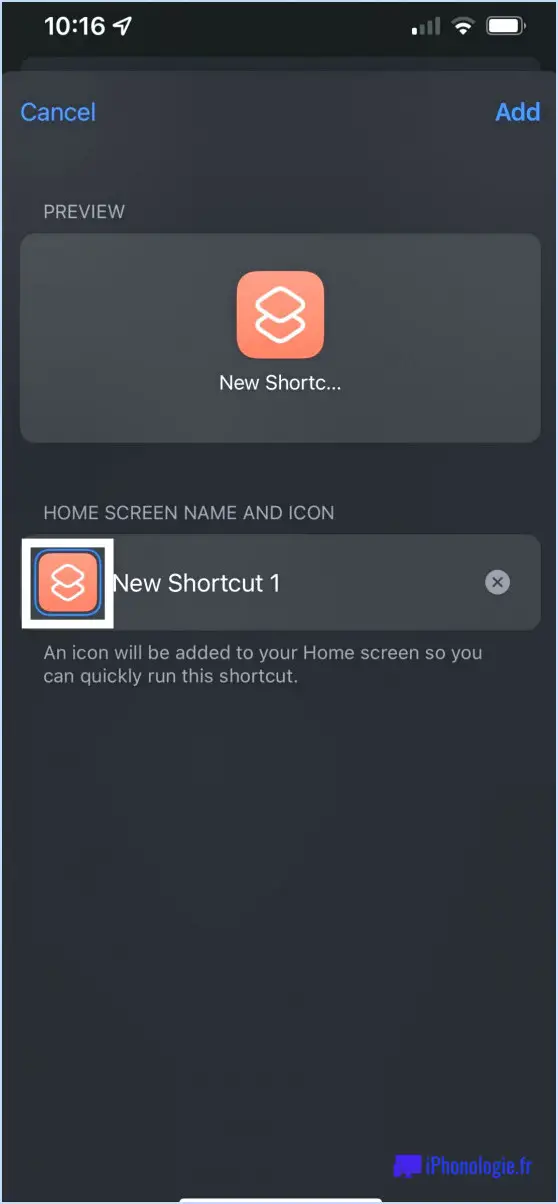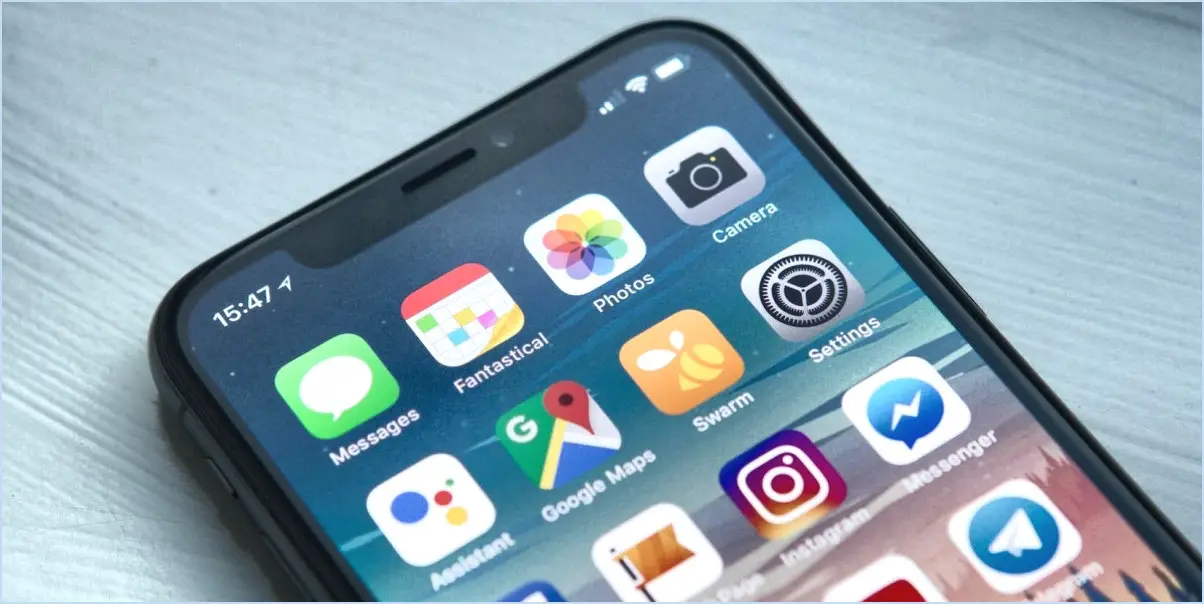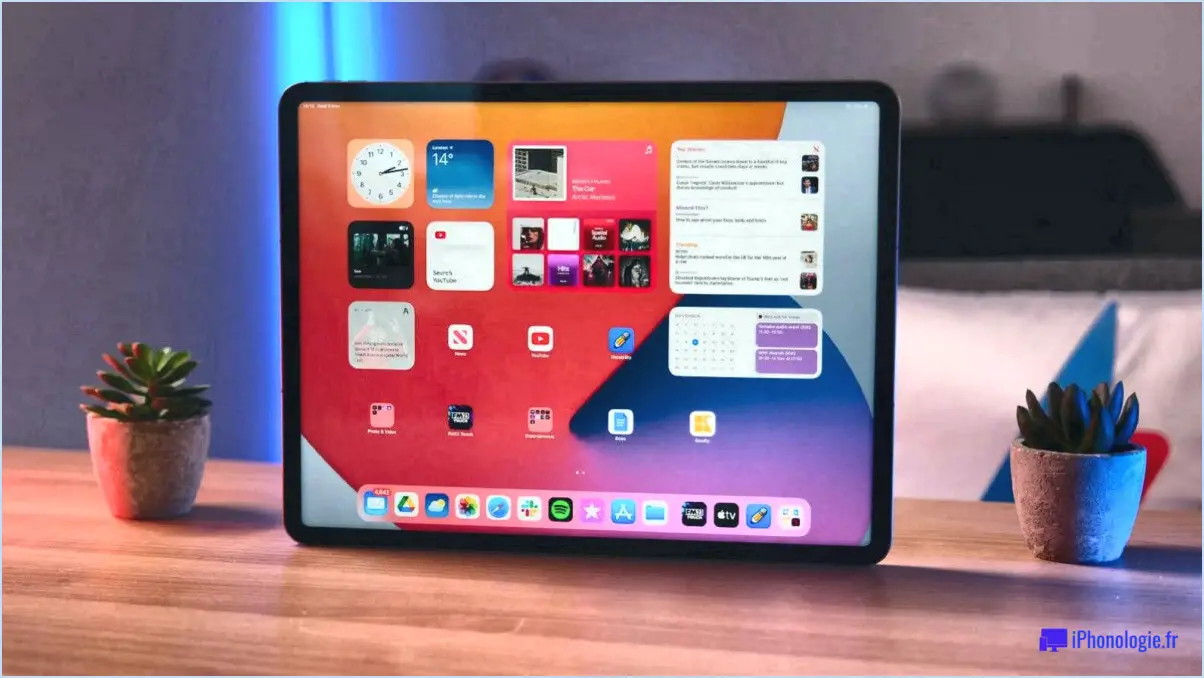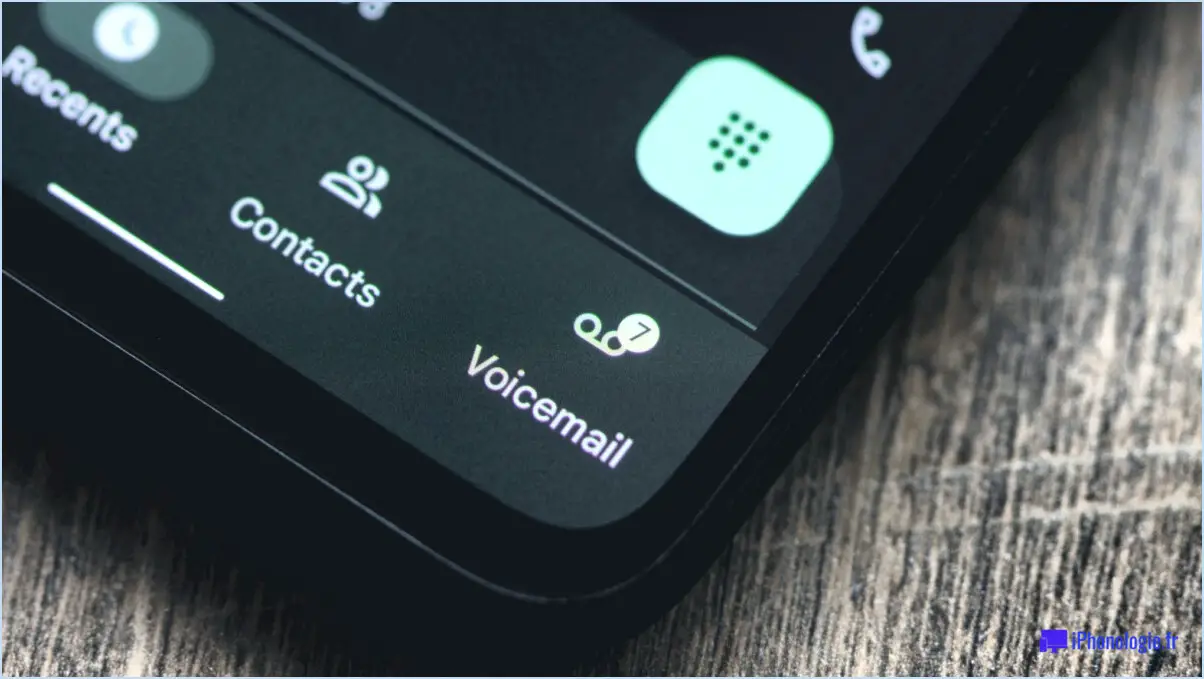Comment désactiver les recherches de tendances sur android?
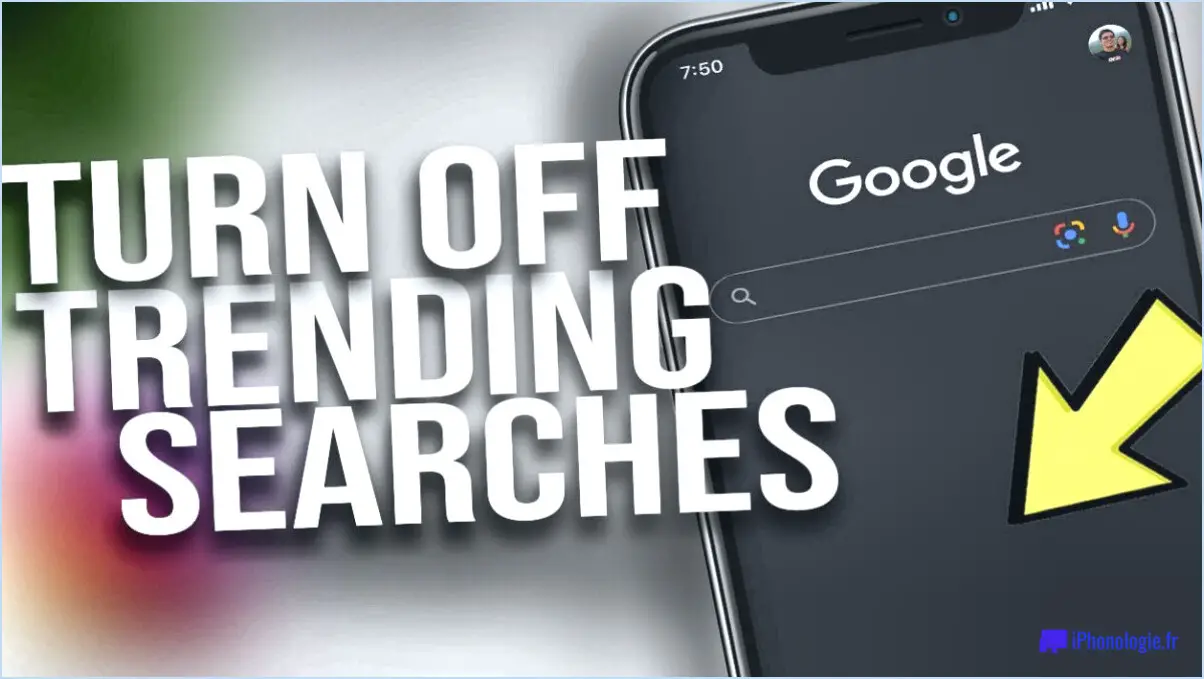
Pour désactiver les recherches de tendance sur Android, suivez ces étapes simples :
- Ouvrez le menu Paramètres de votre appareil : Allez sur l'écran d'accueil de votre appareil Android et glissez vers le bas depuis le haut de l'écran pour accéder au panneau de notification. Ensuite, appuyez sur l'icône d'engrenage dans le coin supérieur droit de l'écran pour ouvrir le menu Paramètres.
- Appuyez sur l'option Recherche : Dans le menu Paramètres, faites défiler l'écran vers le bas et recherchez l'option "Recherche", qui peut également être étiquetée comme "Recherche". & Assistant" ou "Google". Tapez dessus pour accéder aux paramètres de recherche.
- Désactivez les recherches de tendance : Sous le titre "Trending Searches", vous trouverez un interrupteur à côté. Tapez simplement sur l'interrupteur pour désactiver la fonction. Lorsque l'interrupteur est en position désactivée, il n'affichera plus les recherches tendancielles sur votre appareil Android.
- Confirmez les modifications : Une fois que vous avez désactivé la fonction Recherches tendances, vous pouvez vérifier les changements en retournant à l'écran d'accueil ou à n'importe quelle autre application sur votre appareil Android. Vous ne devriez plus voir de recherches tendancielles dans vos résultats de recherche.
Il est utile de préciser que la désactivation de la fonction Recherches tendances vous empêchera de voir les requêtes de recherche populaires qui sont actuellement appréciées par les autres utilisateurs. Cependant, cela peut également vous aider à préserver votre vie privée en ne montrant pas votre activité de recherche à d'autres personnes.
En conclusion, la désactivation des recherches de tendance sur Android est un processus simple qui peut être effectué via le menu Paramètres. En suivant les étapes décrites ci-dessus, vous pouvez facilement désactiver cette fonctionnalité et personnaliser votre expérience de recherche en fonction de vos préférences.
Comment supprimer les suggestions de Chrome sur Android?
Pour supprimer les suggestions de Chrome sur Android, suivez les étapes suivantes :
- Ouvrez l'application Chrome sur votre appareil Android.
- Appuyez sur le bouton Menu (trois points verticaux dans le coin supérieur droit).
- Faites défiler vers le bas et sélectionnez "Paramètres".
- Appuyez sur "Historique".
- Sélectionnez "Effacer les données de navigation".
- Choisissez le type de données que vous souhaitez supprimer, comme l'historique de navigation, les cookies et les fichiers en cache.
- Sélectionnez la période pour laquelle vous souhaitez supprimer les données.
- Appuyez sur "Effacer les données" pour supprimer les données sélectionnées.
En suivant ces étapes, vous pouvez facilement supprimer les suggestions de Chrome sur votre appareil Android et garder votre historique de navigation et vos données privées.
Comment supprimer les suggestions de Chrome mobile?
Pour supprimer les suggestions de Chrome mobile, plusieurs options s'offrent à vous. Tout d'abord, ouvrez le menu Chrome et sélectionnez "Paramètres". De là, allez dans "Confidentialité" et décochez la case située à côté de "Activer les suggestions". Vous pouvez également ouvrir un nouvel onglet et taper "chrome://flags" dans la barre d'adresse. Recherchez l'option "Activer les suggestions dans Omnibox" et désactivez-la. Les suggestions n'apparaîtront plus dans la barre de recherche.
Pourquoi ne puis-je pas désactiver les recherches en tendance?
Les recherches de tendances constituent un outil précieux pour se tenir au courant des derniers sujets recherchés par les internautes sur Google. Elles donnent un aperçu des informations les plus populaires et les plus pertinentes du moment. Malheureusement, vous ne pouvez pas les désactiver, car elles constituent une fonctionnalité utile pour découvrir de nouveaux sujets intéressants. Toutefois, si vous les trouvez distrayants, vous pouvez simplement choisir de ne pas cliquer dessus ou de les ignorer. Saisissez l'occasion d'apprendre quelque chose de nouveau et restez au courant des recherches en vogue.
Ne pas afficher les recherches tendances ne fonctionne pas?
Oui, il est possible de masquer la barre de recherche des tendances sur la page d'accueil de Google. Pour ce faire, vous devez accéder à vos paramètres de recherche. Il vous suffit de cliquer sur l'engrenage des paramètres situé dans le coin supérieur droit de votre page d'accueil, puis de sélectionner "Paramètres de recherche". Une fois que vous y êtes, cherchez la section "Recherches tendances" et décochez la case située à côté de "Afficher les recherches tendances". Une fois cette opération effectuée, la barre des recherches tendances n'apparaîtra plus sur votre page d'accueil. Il s'agit d'un processus simple qui peut vous aider à personnaliser votre expérience de navigation et à minimiser les distractions.
En résumé :
- Cliquez sur l'engrenage des paramètres sur la page d'accueil de Google.
- Sélectionnez "Paramètres de recherche"
- Décochez la case située à côté de "Afficher les recherches tendances" dans la section "Recherches tendances".
Pourquoi Google affiche-t-il les recherches tendances?
Google affiche les tendances de recherche afin de donner aux utilisateurs un aperçu des sujets qui intéressent les internautes. Cela peut les aider à se tenir au courant de l'actualité ou à découvrir de nouveaux sujets qu'ils pourraient souhaiter explorer. Les recherches tendancielles donnent également un aperçu de la conscience collective de l'internet, en mettant en évidence les sujets de curiosité, d'inquiétude ou de passion des internautes. En outre, elles peuvent aider les créateurs de contenu et les spécialistes du marketing à adapter leurs messages afin de rester pertinents et de tirer parti des tendances actuelles.
Comment activer la recherche de tendances sur Google?
Pour activer les recherches tendances sur Google, procédez comme suit :
- Ouvrez le site Web de Google dans votre navigateur Web.
- Dans la barre de recherche, tapez "Google Trends" et appuyez sur la touche Entrée.
- Une fois sur la page Google Trends, vous verrez une section intitulée "Trending Searches" sur la page d'accueil.
- Pour afficher les recherches en cours pour une catégorie ou un lieu spécifique, sélectionnez la catégorie ou le lieu souhaité dans le menu déroulant situé en haut de la page.
- Pour afficher les tendances de recherche pour une période spécifique, utilisez le filtre de plage de dates situé dans le coin supérieur droit de la page.
Google Trends est un outil utile qui permet de savoir ce que les internautes recherchent en temps réel. En l'utilisant, vous pouvez vous faire une idée de ce qui est populaire à un moment donné et créer du contenu ou des annonces qui s'alignent sur les tendances actuelles.
Pourquoi Google affiche-t-il les tendances de recherche au lieu de mon historique de recherche?
Google affiche les tendances de recherche plutôt que l'historique de vos recherches car il souhaite vous fournir les informations les plus pertinentes et les plus récentes. Les recherches tendances sont générées par l'analyse des requêtes des utilisateurs du monde entier, ce qui permet à Google d'identifier les sujets les plus populaires à un moment donné. L'historique de vos recherches est limité à vos recherches individuelles et ne reflète pas toujours les informations les plus récentes ou les plus pertinentes. En présentant les tendances de recherche, Google vise à vous tenir informé des recherches effectuées par les internautes et des informations les plus recherchées. Cela peut vous aider à découvrir de nouveaux sujets et à vous tenir au courant des dernières actualités et tendances. En outre, les recherches de tendances peuvent également permettre de mieux comprendre les centres d'intérêt des internautes, ce qui peut s'avérer utile à des fins de marketing et de publicité.
Où se trouvent les paramètres Google sur Android?
Pour accéder aux paramètres Google sur un appareil Android, allez dans le menu principal et cherchez le dossier Google. Tapez dessus et vous trouverez l'icône Paramètres Google. Une fois que vous avez cliqué dessus, vous pouvez gérer divers paramètres liés à votre compte Google, tels que la confidentialité et la sécurité, les paramètres de recherche, etc. En outre, vous pouvez gérer vos préférences Google Play et les paramètres de votre appareil Android dans le menu Paramètres Google.
Comment supprimer des recherches sur Google?
Pour supprimer vos recherches sur Google, procédez comme suit :
- Accédez à la page de votre compte Google et connectez-vous.
- Cliquez sur "Données & personnalisation" dans le menu de gauche.
- Faites défiler vers le bas jusqu'à "Activité et chronologie" et cliquez sur "Mon activité".
- Trouvez la recherche que vous souhaitez supprimer et cliquez sur les trois points sur le côté droit.
- Cliquez sur "Supprimer" et confirmez.
Notez que cette opération ne supprimera la recherche que de votre historique personnel, et non des serveurs de Google. Les recherches tendancielles ne peuvent pas être désactivées, car elles constituent un outil de suivi des événements actuels et des sujets populaires.
D'où proviennent les données de Google sur les tendances?
Les données Google Trends sont une compilation de données provenant de plusieurs sources, notamment les données de recherche Google, les données Google News et les données YouTube. Ces données sont ensuite analysées pour fournir un aperçu des termes de recherche populaires, des intérêts régionaux et des sujets tendance. En examinant le volume de recherche pour des mots clés spécifiques et en le comparant aux périodes précédentes, Google Trends peut identifier des tendances et fournir des informations utiles aux entreprises et aux spécialistes du marketing. Il s'agit d'un outil précieux pour suivre et analyser le comportement et l'intérêt des consommateurs, ce qui permet aux entreprises de garder une longueur d'avance.